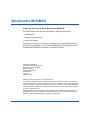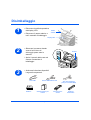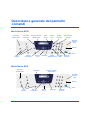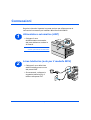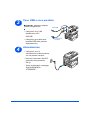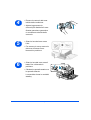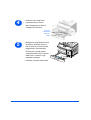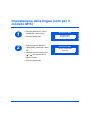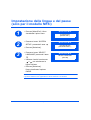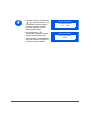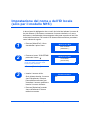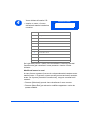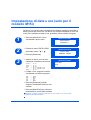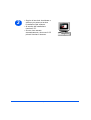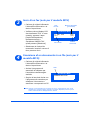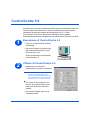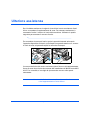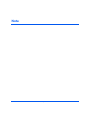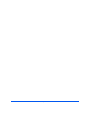Xerox WorkCentre M15/M15i
Guida rapida
604P13324
Pannello comandi
Alimentatore
automatico
Connettore USB
Sportello
laterale
Sportello
anteriore
Vassoio
bypass
Connettore
parallelo
Connessioni
telefoniche:
EXT.
LINE
Copertura lastra
di esposizione
Guida
originali
Connettore
modulo scansione
Vassoio di
entrata originali
Interruttore
On/Off
Modulo scanner
Vassoio carta
Leva di
rilascio
Vassoio di uscita
originali
Lastra di
esposizione
Connettore cavo di
alimentazione CA
Vassoio di uscita stampe

Pagina 2
WorkCentre M15/M15i
Grazie per avere scelto Xerox WorkCentre M15/M15i.
Per informazioni sulla macchina consultare i seguenti documenti:
Ø Guida rapida
Ø Istruzioni di installazione
Ø Guida per l’utente
Le pagine che seguono contengono una descrizione generale introduttiva
delle funzioni principali. Per informazioni dettagliate sulle singole funzioni di
WorkCentre M15/M15i, consultare la Guida per l’utente.
Preparata e tradotta da:
The Document Company Xerox
GKLS European Operations
Bessemer Road
Welwyn Garden City
Hertfordshire
AL7 1HE
INGHILTERRA
©2003 by Xerox Corporation. Tutti i diritti riservati.
La protezione dei diritti di autore è rivendicata, tra l’altro, per tutte le forme e i contenuti di
materiale e informazioni soggetti al diritto di autore, come ammesso attualmente dalla legge
scritta o giudiziale, o come successivamente concesso, compreso, a titolo esemplificativo, il
materiale generato dai programmi software visualizzati sullo schermo, quale gli stili, i modelli,
le icone, le schermate, ecc.
Xerox®, The Document Company®, la X® stilizzata e tutti i prodotti Xerox citati in questa
pubblicazione sono marchi registrati di Xerox Corporation. Si riconoscono anche marchi o
marchi o marchi registrati di altre società citati in questa guida.

Pagina 3
Disimballaggio
1
Ø Rimuovere la pellicola protettiva
dal display LCD.
Ø Rimuovere il nastro adesivo e
tutti i materiali di imballaggio.
Nastro
adesivo
Display LCD
2
Ø Sbloccare lo scanner tirando
verso di sé il fermo di
bloccaggio posto sotto lo
scanner.
Ø Aprire il vassoio della carta ed
estrarre il materiale di
imballaggio.
Scanner
3
Ø Assicurarsi che siano disponibili
i seguenti componenti:
Cavo USB
Cavo di alimentazione CA
Cavo linea telefonica
(solo per il modello M15i)
Software Documentazione per
l’utente
Cartuccia toner
iniziale
Cartuccia
fotoricettore

Pagina 4
Descrizione generale del pannello
comandi
WorkCentre M15i
WorkCentre M15
Tasti
funzione
Pausa/
Ricomposizione
Selezione
rapida
Gruppo
manuale
Composizione
manuale
Tastierina
numerica
Avvio
Arresto
Cancella/
Cancella
tutto
Display
errori
Interrompi
stampa da PC
Tasti di
scorrimento
Copia/Fax/
Scansione
Seleziona
Menu/
Esci
Stato
lavoro
Display a cristalli
liquidi (LCD)
Tasti
funzione
Tastierina
numerica
Avvio
Arresto
Cancella/
Cancella
tutto
Display
errori
Interrompi
stampa da PC
Tasti di
scorrimento
Menu/Esci
Seleziona
Display a cristalli
liquidi (LCD)

Pagina 5
Connessioni
Seguire le istruzioni riportate in questa sezione per effettuare tutte le
connessioni necessarie per installare WorkCentre M15/M15i.
Alimentatore automatico (ADF)
Linea telefonica (solo per il modello M15i)
1
Ø Collegare il cavo
dell'alimentatore automatico
alla porta indicata e avvitare le
viti laterali.
Nota: l'alimentatore automatico è un
modulo opzionale del modello M15.
2
Ø Collegare il cavo della linea
telefonica dalla presa a muro
alla presa LINE.
Ø Se necessario, collegare la
segreteria telefonica e/o il
telefono alla presa EXT.

Pagina 6
Cavo USB o cavo parallelo
Alimentazione
3
ATTENZIONE: spegnere il computer
prima di collegare il cavo.
Ø Collegare il cavo USB
direttamente al PC.
OPPURE
Ø Collegare il cavo della porta
parallela IEEE1284 (venduto
separatamente).
Cavo USB
IEEE1284 (Cavo
parallelo)
4
Ø Collegare il cavo di
alimentazione CA alla macchina
e a una presa di corrente.
Ø Premere l’interruttore ON/OFF
portandolo sulla posizione
ON (I).
Viene visualizzato il messaggio
’RISCALDAMENTO -
ATTENDERE...’

Pagina 7
Installazione delle cartucce
1
Ø Azionare il dispositivo di
sbloccaggio per aprire lo
sportello laterale.
2
Ø Aprire lo sportello anteriore.
3
Ø Estrarre la cartuccia del
fotoricettore dalla confezione.
Fare attenzione a non toccare
la superficie del fotoricettore.
Ø Far scorrere la cartuccia del
fotoricettore nell’apposito
alloggiamento a destra.

Pagina 8
4
Ø Estrarre la cartuccia del toner
iniziale dalla confezione.
Ø Agitare leggermente la
cartuccia per distribuire il toner.
Questa operazione garantisce
un rendimento ottimale della
cartuccia.
5
Ø Girare la leva del toner verso
l’alto.
Ø Far scorrere la nuova cartuccia
del toner all’interno fino a
bloccarla in posizione.
6
Ø Girare la leva del toner verso il
basso fino a bloccarla in
posizione.
Ø Chiudere lo sportello anteriore e
lo sportello laterale.
La macchina ritorna in modalità
standby.

Pagina 9
Caricamento della carta
1
Ø Aprire completamente il vassoio
della carta.
Ø Premere la piastra fino a
bloccarla in posizione.
2
Ø Regolare la guida della carta
posteriore in base alla lunghezza
della carta.
L’impostazione predefinita
corrisponde al formato A4 oppure
216 X 279 mm.
Ø Per caricare carta di formato
diverso, sollevare la guida
posteriore e inserirla nella
posizione richiesta.
LGL
FOLIO
A4
LTR
Guida posteriore
3
Ø Smazzare la carta e inserirla
nel vassoio.
i Il vassoio della carta può contenere fino
a 550 fogli da 80 g/m
2
di carta standard.

Pagina 10
4
Ø Verificare che i fogli siano
posizionati sotto il fermo.
Non oltrepassare la linea di
riempimento massimo.
Linea di
riempimento
massimo
Fermo
5
Ø Stringere la guida laterale come
illustrato e spostarla verso la
pila di carta fino a farle toccare
leggemente il lato della pila.
Evitare che la guida prema
eccessivamente contro il bordo
della carta, in quanto i fogli
potrebbero piegarsi.
Ø Chiudere il vassoio della carta.

Pagina 11
Impostazione della lingua (solo per il
modello M15)
1
Ø Premere [Menu/Esci]. Viene
visualizzato il primo menu.
Ø Premere [Seleziona].
SYSTEM DATA
[PAPER SIZE...]
WorkCentre M15
2
Ø Passare al menu ’SELECT
LANGUAGE’ premendo il tasto
.
Ø Utilizzare i tasti di scorrimento
o per selezionare la
lingua richiesta.
Ø Premere [Seleziona].
SELECT LANGUAGE
[ITALIAN]
WorkCentre M15

Pagina 12
Impostazione della lingua e del paese
(solo per il modello M15i)
1
Ø Premere [Menu/Esci]. Viene
visualizzato il primo menu.
SYSTEM DATA
[PAPER SIZE...]
WorkCentre M15i
2
Ø Passare al menu ’SYSTEM
SETUP’ premendo il tasto .
Ø Premere [Seleziona].
ISYSTEM SETUP
[RECEIVE MODE...]
WorkCentre M15i
3
Ø Passare al menu ’SELECT
LANGUAGE’ premendo il tasto
.
Ø Utilizzare i tasti di scorrimento
o per selezionare la
lingua richiesta.
Ø Premere [Seleziona].
Viene visualizzata l’opzione
PAESE.
SELECT LANGUAGE
[ITALIAN]
WorkCentre M15i
Nota: se si modifica l’opzione relativa al Paese, la memoria verrà cancellata.
L’opzione Paese non è applicabile in Nord America e in Canada.

Pagina 13
4
Ø Utilizzare il tasto di scorrimento
o , per selezionare [1: SÌ]
e modificare l’opzione oppure
[2: NO] pr lasciare invariata
l’opzione esistente, quindi
premere [Seleziona].
Ø Se si seleziona [1: SÌ],
selezionare l’opzione richiesta,
quindi premere [Seleziona].
Ø Se necessario, premere [Menu/
Esci] per salvare le modifiche e
uscire da questa modalità.
SELEZIONA PAESE?
1: SÌ 2: NO
WorkCentre M15i
SELEZIONA PAESE
[ ITALIA ]
WorkCentre M15i

Pagina 14
Impostazione del nome e dell’ID locale
(solo per il modello M15i)
In alcuni paesi è obbligatorio che su tutti i fax inviati sia indicato il numero di
fax del mittente. L’ID sistema, contenente il numero telefonico e il nome
dell’utente (o dell’azienda) viene stampato nella parte superiore di tutti i fax
inviati dalla macchina. Per inserire l’ID sistema della macchina, procedere
come indicato di seguito.
1
Ø Premere [Menu/Esci]. Viene
visualizzato il primo menu.
DATI SISTEMA
[FORMATO...]
WorkCentre M15i
2
Ø Passare al menu ’ID SISTEMA’
premendo il tasto .
Ø Premere [Seleziona].
ID SISTEMA
[TELEFONO]
WorkCentre M15i
Nota: in alcuni paesi sono in vigore
norme che vietano l’accesso all’ID
locale da parte dell’utente.
3
Ø Inserire il numero di fax.
Se è già stato inserito, il numero
viene visualizzato. Premere
[Cancella/Cancella tutto] per
cancellare il numero presente e
inserire il numero richiesto.
Ø Premere [Seleziona] quando
viene visualizzato il numero
telefonico corretto.
FAX:
WorkCentre M15i

Pagina 15
4
Viene richiesto di inserire l’ID.
Ø Inserire un nome o il nome
dell’azienda tramite la tastierina
numerica.
ID:
WorkCentre M15i
Ø Premere [Seleziona] quando viene visualizzato il nome corretto.
Ø Premere [Menu/Esci] per salvare le modifiche apportate e uscire da
questa modalità.
TASTO NUMERI, LETTERE O CARATTERI ASSEGNATI
1
1> Spazio
2 A > B> C > 2
3 D > E > F > 3
4 G > H > I > 4
5 J > K > L > 5
6 M > N > O > 6
7 P > Q > R > S > 7
8 T > U > V > 8
9 W > X > Y > Z > 9
0 + > - > , > . > ‘ > / > * > # > & > 0
Se è già stato inserito, il nome viene visualizzato. Premere [Cancella/
Cancella tutto] per cancellare il nome presente e inserire il nome
richiesto.
Modifica di numeri o nomi
In caso di errore, spostare il cursore in corrispondenza del carattere errato
tramite il tasto o . Premere il numero corretto per sovrascrivere il carattere
errato. Se si preme [Cancella/ Cancella tutto], vengono cancellati tutti i
caratteri.

Pagina 16
Impostazione di data e ora (solo per il
modello M15i)
La data e l’ora correnti sono visualizzate sul display quando la macchina è
attiva e pronta per inviare fax. La data e l’ora vengono stampate su tutti i fax
inviati. Per impostare la data e l’ora, procedere come indicato di seguito.
1
Ø Premere [Menu/Esci]. Viene
visualizzato il primo menu.
DATI SISTEMA
[FORMATO...]
WorkCentre M15i
2
Ø Passare al menu ’DATA & ORA’
premendo il tasto o .
Ø Premere [Seleziona].
DATA & ORA
GGMMAA HH:MM
WorkCentre M15i
3
Ø Inserire la data e l’ora corrette
utilizzando la tastierina numerica:
Giorno = 01 ~ 31
Mese = 01 ~ 12
Anno = 00 ~ 99
Ora = 00 ~ 23 (formato 24 ore)
= 01 ~ 12 (formato 12 ore)
Minuti = 00 ~ 59
Ø La data e l’ora vengono inserite e
visualizzate nell’ordine seguente:
DD = Giorno
MM = Mese
YY = Anno
HH: = Ora
MM = Minuti
Ø Premere [Seleziona] quando
vengono visualizzate la data e l’ora
corrette.
Ø Premere [Menu/Esci] per salvare le
impostazioni e uscire dalla modalità.
11-12-2002
15:00
WorkCentre M15i
Nota: Nota: l'orologio può essere impostato su un formato di 12 o 24 ore nelle
impostazioni dei dati di sistema.

Pagina 17
Installazione del software
È possibile installare i driver e le altre applicazioni software che consentono di
eseguire stampe da PC. Prima di installare software dal CD, verificare che
WorkCentre M15/M15i sia collegato alla porta USB o alla porta parallela del
computer.
Nota: Windows 95 e Windows NT 4.0 non supportano connessioni USB.
1
Ø Accendere il PC e avviare
Windows.
Nota: se viene visualizzata una finestra
relativa all’installazione di nuovo
hardware, selezionare Annulla.
2
Ø Inserire il CD di installazione
nell’unità CD-ROM del PC. Se
la schermata Xerox viene
visualizzata automaticamente,
passare al punto 3.
Ø Dal menu Avvio/Start,
selezionare [Esegui].
Ø Digitare D:\XINSTALL.EXE
(dove “D” corrisponde alla
lettera dell’unità CD-ROM).
Ø Selezionare [OK].
D:\XINSTALL.EXE
OK
Apri:
Sfoglia...
Annulla
Esegui
Digitare il nome del programma, della cartella o
del documento che si desidera aprire.

Pagina 18
3
Ø Seguire le istruzioni visualizzate a
schermo per portare a termine
l’installazione del software.
Ø Al termine dell’installazione
riavviare il PC.
Ø Se non viene estratto
automaticamente, rimuovere il CD
prima di riavviare il sistema.

Pagina 19
Utilizzo di WorkCentre M15/M15i
Copiatura
Stampa
1
Ø Verificare che sul display LCD
sia visualizzato ’PRONTO PER
COPIA’.
Ø In caso contrario, premere il
tasto [Copia/Fax/Scansione]
ripetutamente fino a visualizzare
’MODO COPIA’, quindi premere
[Seleziona].
Ø Caricare gli originali utilizzando
l’alimentatore automatico o la
lastra di esposizione.
Ø Selezionare le funzioni di
copiatura necessarie, inserire la
quantità e premere Avvio.
PRONTO PER COPIA
100% 001
WorkCentre M15
Stato
Percentuale di
Riduzione/
Ingrandimento
Numero di copie
2
Ø Aprire l’applicazione necessaria
per il documento e selezionare
un documento esistente o
creare un nuovo documento.
Ø Selezionare [Stampa] dal menu
File. Verificare che l'opzione
Serie WorkCentre M15 sia
selezionata, quindi
programmare le opzioni di
stampa necessarie per il lavoro.
Ø Selezionare [OK] su tutte le
finestre di dialogo per stampare
il lavoro.

Pagina 20
Invio di un fax (solo per il modello M15i)
Scansione di un documento in un file (solo per il
modello M15i)
3
Ø Caricare gli originali utilizzando
l’alimentatore automatico o la
lastra di esposizione.
Ø Verificare che sul display LCD
sia visualizzato ’FAX’. In caso
contrario, premere il tasto
[Copia/Fax/Scansione]
ripetutamente fino a
visualizzare ’MODO FAX’,
quindi premere [Seleziona].
Ø Selezionare le funzioni fax
necessarie, inserire il numero di
fax e premere Avvio.
11 - DEC - 2002 100%
15:11 FAX
WorkCentre M15i
Memoria disponibile
(percentuale)
Modalità
selezionata
Ora corrente
Data
corrente
4
Ø Caricare gli originali utilizzando
l’alimentatore automatico o la
lastra di esposizione.
Ø Avviare il programma di
scansione da utilizzare per
l’acquisizione dell’immagine
scansita.
Ø Seguire le istruzioni fornite con
il programma di scansione per
sottoporre il documento a
scansione e recuperarlo sul PC.
PRONTO PER SCAN.
WorkCentre M15i
Stato
Nota: quando si usa PaperPort per scansire un lavoro, l'applicazione crea un file
separato per ciascuna pagina scansita. Le pagine separate possono quindi
essere unite all'interno dell'applicazione stessa.
La pagina sta caricando ...
La pagina sta caricando ...
La pagina sta caricando ...
La pagina sta caricando ...
-
 1
1
-
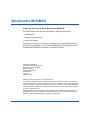 2
2
-
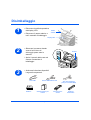 3
3
-
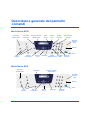 4
4
-
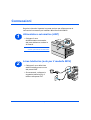 5
5
-
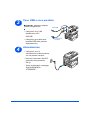 6
6
-
 7
7
-
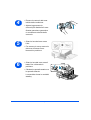 8
8
-
 9
9
-
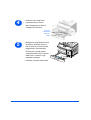 10
10
-
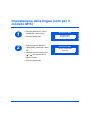 11
11
-
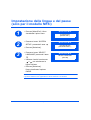 12
12
-
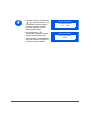 13
13
-
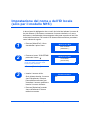 14
14
-
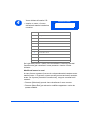 15
15
-
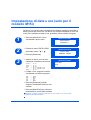 16
16
-
 17
17
-
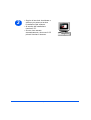 18
18
-
 19
19
-
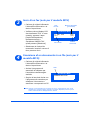 20
20
-
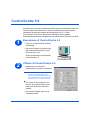 21
21
-
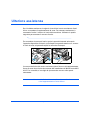 22
22
-
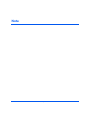 23
23
-
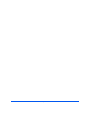 24
24
Xerox M15i Guida utente
- Tipo
- Guida utente
- Questo manuale è adatto anche per